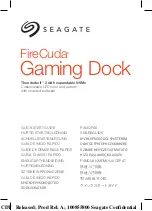8
Mikrofon
Status-LED
Strøm
Thunderbolt 3 (vært)
Thunderbolt 3 (perifer enhed)
Ethernet
Opsætning af FireCuda Gaming Dock-stationen
1 Tilslut strømkablet
2 Tilslut Thunderbolt-kablet
Tilslutning til en computers USB-port giver ringere ydeevne,
og NVMe SSD-udvidelse understøttes heller ikke.
3 Registrer FireCuda Gaming Dock-stationen, og
download Toolkit-installationsprogrammet
Belysning på næste niveau
Udfold din kreativitet med din LED! Download og installer
Toolkit-appen, så du kan administrere farver og designe nye
mønstre.
• www.seagate.com/support/software/toolkit
NVMe-udvidelseskortholder
Opgrader din FireCuda
®
Gaming Dock-stationen med
førsteklasses flashhukommelse. Seagate anbefaler
FireCuda NVMe SSD.
Få installationsoplysninger på
www.seagate.com/dock-nvme
BEMÆRK!
Følg altid operativsystemets procedurer for sikker
fjernelse af lagerenheder, når du afbryder forbindelsen, for derved
at beskytte dine data.
Se detaljerne for din FireCuda Gaming Dock-garanti ved at
åbne Seagate Limited Warranty Statement på dit drev eller gå
til www.seagate.com/warranty. Kontakt et autoriseret Seagate-
servicecenter for at anmode om garantiservice, eller gå til
www.seagate.com/support/firecuda-gaming-dock for mere
information vedrørende kundesupport i dit land.
Print Date:2019-Oct-22 13:59:59 CDT Released; Prod Rel; A; 100855800 Seagate Confidential